FFmpeg Crop 视频介绍和教程:详细演练
在修改视频或音频文件时,FFmpeg 被低估了。我们几乎不知道它包含强大而有用的工具,允许您转换、裁剪、剪切或编辑视频。虽然它不像我们现在使用的大多数程序那样具有 GUI,但它在功能和修改能力方面并不落后。换句话说,它在某一方面有所欠缺,但并不代表它无法完成视频剪辑任务。
这就是为什么许多用户喜欢这个工具的原因。除了练习写命令的技巧外,它还可以完成许多功能,甚至超过其他工具。在本文中,我们将向您展示一个 FFmpeg 视频调整大小 使用此工具的裁剪方法的教程。阅读帖子以了解更多信息。
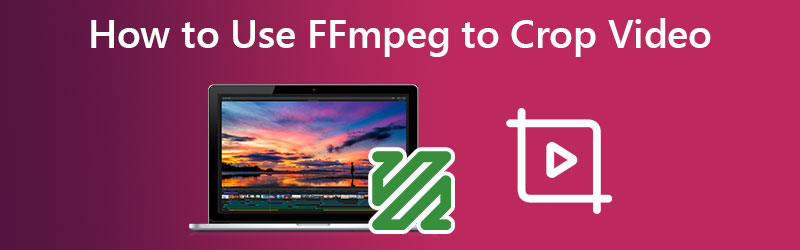
页面内容
Part 1. 什么是 FFmpeg 简介
将视频裁剪或调整到您想要的尺寸将帮助您免费去除没有水印的黑色边框。 FFmpeg 是一种用于录制、转换和流式传输音频和视频的跨平台解决方案。它可以解码、编码、转码、mux、demux、流、过滤和播放几乎所有类型的媒体文件。它还非常便携,因为它可以在广泛的构建环境、机器架构和配置中构建和运行。这包括 Mac、Microsoft Windows 和 Linux 等操作系统。
第 2 部分。使用 FFmpeg 裁剪视频
FFmpeg 包括供最终用户转换、播放和分析媒体文件的各种工具,以及供开发人员在各种应用程序中使用的库。另一方面,我们将指导您了解 FFmpeg 如何使用裁剪技术调整视频大小。查看以下步骤。
步骤1。 首先,从其官方网站下载该程序。此操作是使用该工具的先决条件。但是,如果它已经安装在您的计算机上,请继续下一步。
第2步。 首先检查您要修改的视频的尺寸。您可以使用此 FFmpeg 命令检查视频的尺寸: ffprobe -v error -select_streams v:0 -show_entries stream=宽度, 高度 -of csv=s=x:p=0 sample.mp4.更简单的替代方法是检查视频文件的属性。
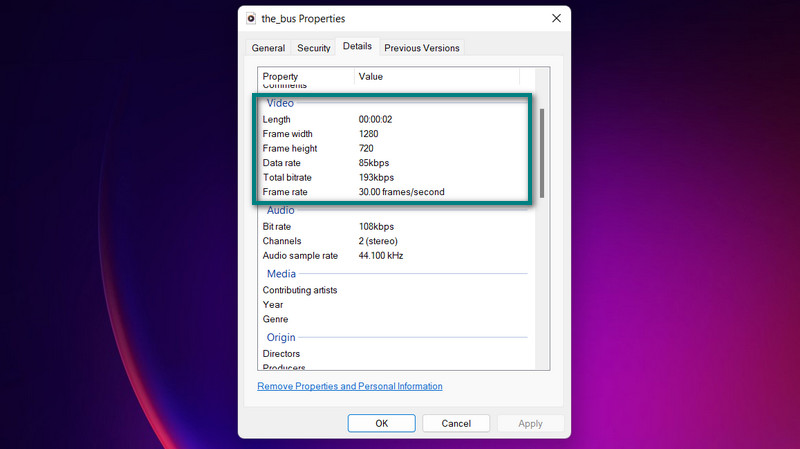
第三步 现在,如果要从中心裁剪输入视频,请在 FFmpeg 中输入此命令: ffmpeg -i sample.mp4 -vf “crop=640:480” sample.mp4.这里, vf 要求使用视频过滤器。该过滤器是裁剪过滤器。因此它也在命令中被识别。 宽:高 代表输出视频的宽度和高度,而 x:y 表示将裁剪视频部分的坐标。该工具几乎适用于任何文件格式。因此,您可以使用 FFmpeg 调整 MP4、FLV、WMV、MOV 等文件的大小。
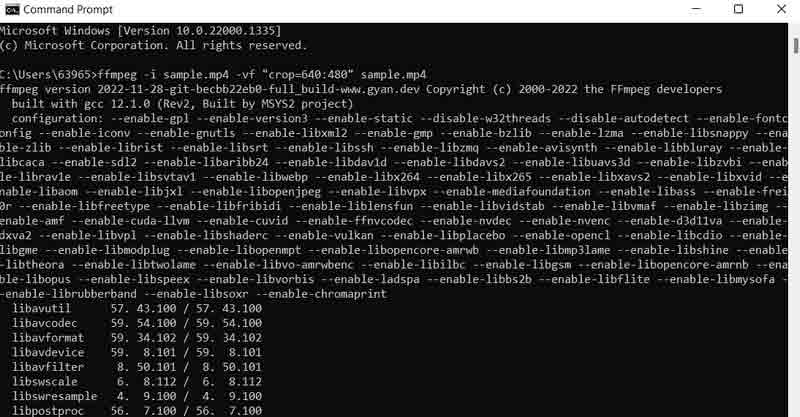
第 3 部分。 FFmpeg 的简单替代方案来裁剪视频
不管你承认与否,FFmpeg 并不适合所有人。当您熟练地编写命令时,您会乐于使用它。但不是每个人都能在一夜之间学会命令。换句话说,需要耐心和勤奋才能最大限度地发挥 FFmpeg 的潜力。尽管如此,我们有一个 FFmpeg 的替代工具来以相同的质量调整视频的大小。这个程序叫做 Vidmore视频转换.
这有助于您调整视频大小和裁剪视频,而无需调整许多设置。所有功能和导航都填充在易于导航的用户界面中。最好的部分是您只需点击几下即可选择宽高比或裁剪视频。您无需花时间阅读和理解命令。此外,它是裁剪视频的一种更简单、更方便的方法。以下是以 Vidmore 方式学习 FFmpeg 裁剪视频的步骤。
步骤 1. 获取程序并安装
要开始使用,您必须使用 免费下载 下面的按钮。之后,在您的计算机上安装并启动该应用程序。然后您可以开始环游以熟悉该工具。
步骤 2. 加载要裁剪的视频文件
请注意,有一个 + 主界面上的签名图标。单击它并从文件资源管理器中选择要裁剪的视频文件。然后,它将加载到程序中,并显示其属性,包括视频的当前尺寸。
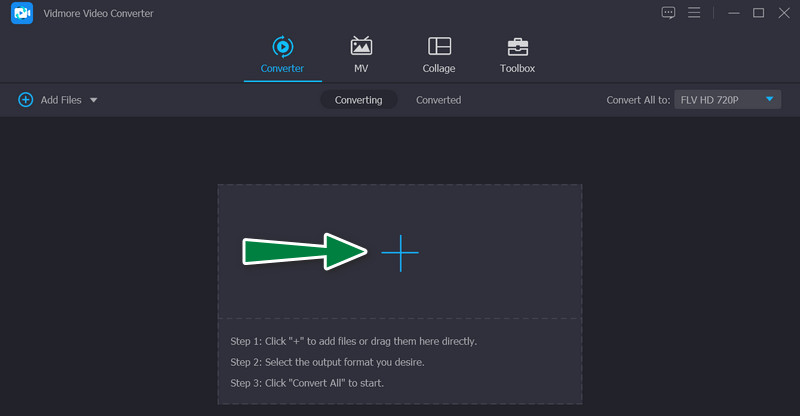
第 3 步。访问视频编辑器
在视频的缩略图上,勾选 棍棒 图标,代表程序的视频编辑工作室。单击此按钮后,您将进入视频编辑面板。
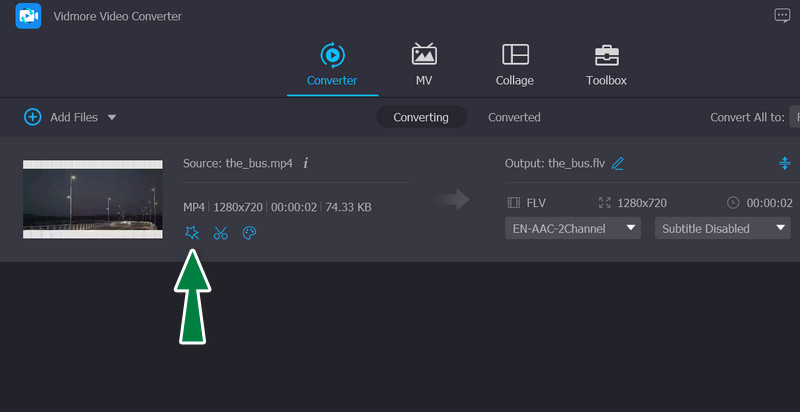
步骤 4. 裁剪视频
在主要过程中,您应该看到 作物面积 界面底部的菜单。您可以通过输入所需的宽度和高度值来修改尺寸。或者,您可以手动调整编辑面板中的裁剪滑块,即黄色框。此外,您还可以旋转、捏合和缩放视频。满意后勾选 好 按钮以保存您所做的更改。
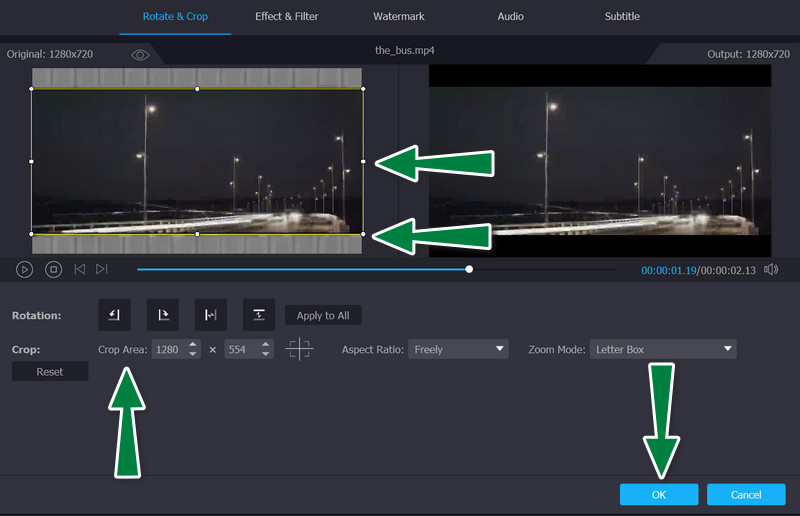
第 4 部分。有关使用 FFmpeg 裁剪视频的常见问题解答
如何使用 PHP-FFmpeg 调整视频大小?
要使用 FFmpeg 和 PHP 调整视频大小,您需要熟悉一些命令或代码。一旦您习惯了这些代码和命令,您就可以轻松地在 PHP 旁边导航 FFmpeg。
如何执行 FFmpeg resize to 720P?
您可以使用此命令将视频缩放到 720P: ffmpeg -i sample.mp4 -vf scale=1280:720 -preset slow -crf 18 sample.mp4 问:FFmpeg 如何裁剪视频时间?
FFmpeg 如何裁剪视频时间?
还有一个使用 FFmpeg 剪切或裁剪视频时间的命令。通常,您需要确定从何处开始和停止裁剪视频时间。命令如下所示:ffmpeg -ss 00:05:20 -i input.mp4 -to 00:10:00 -c:v copy -c:a copy output4.mp4
结论
使用 FFmpeg 裁剪视频 不可否认,这是一项不容错过的可靠技术。但是,就可用性而言,您可能想知道它是否适合您。因此,如果学习编码不是你的菜,你可以考虑后一种解决方案 Vidmore,以帮助裁剪、编辑、缩放和其他基本的视频修改任务。



